많은 분들이 Windows 10용 Intel 그래픽 드라이버 업데이트를 설치하는 동안 '설치 중인 드라이버가 이 컴퓨터에 대해 검증되지 않았습니다'라는 오류 메시지를 받았을 것입니다. 인텔 그래픽 카드 사전 설치 시 설정을 변경하는 제조업체로 인해 발생하는 드라이버 유효성 검사 오류입니다. 이는 제조업체가 사용자가 인텔 웹사이트를 사용하는 대신 해당 웹사이트에서 드라이버를 업데이트하고 설치하기를 원하기 때문입니다.
그러나 걱정하지 마십시오! 이 오류는 수동으로 수정할 수 있습니다.
그래서 오늘 이 기사에서는 Windows 10에서 수동으로 '설치 중인 드라이버가 이 컴퓨터에 대해 검증되지 않았습니다' 오류를 수정하는 단계별 가이드와 함께 이 오류에 대한 해결책에 대해 이야기할 것입니다.
이를 위해서는 먼저 장치 관리자를 사용하여 인텔 드라이버를 수동으로 설치해야 합니다. 처음에만 필요하며 드라이버가 설치되면 다시 다운로드할 필요가 없습니다.
사용하려는 인텔에서 그래픽 드라이버를 다운로드합니다. .exe 버전 대신 인텔 웹사이트에서 패키지의 .zip 버전을 다운로드하십시오.
이제 시스템에서 다운로드한 zip 파일을 폴더에 추출합니다. zip 파일을 마우스 오른쪽 버튼으로 클릭하고 "모두 추출"을 선택하면 됩니다.
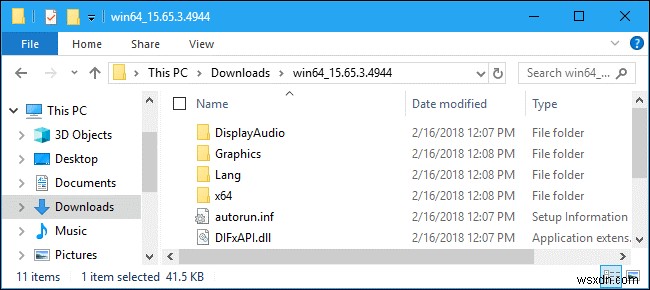
지금 시작하세요!
- 검색창으로 이동하여 '장치 관리자'를 찾습니다.
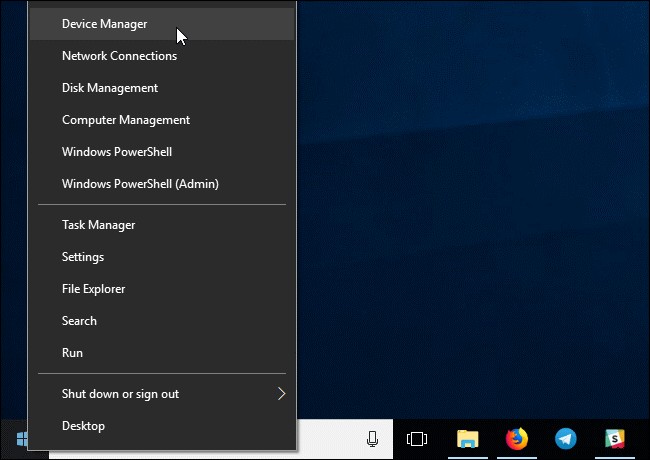
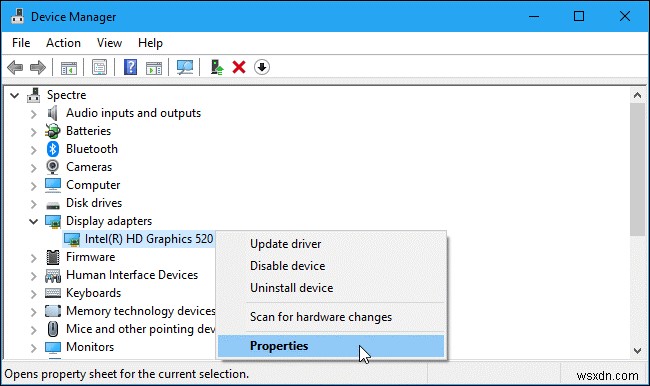
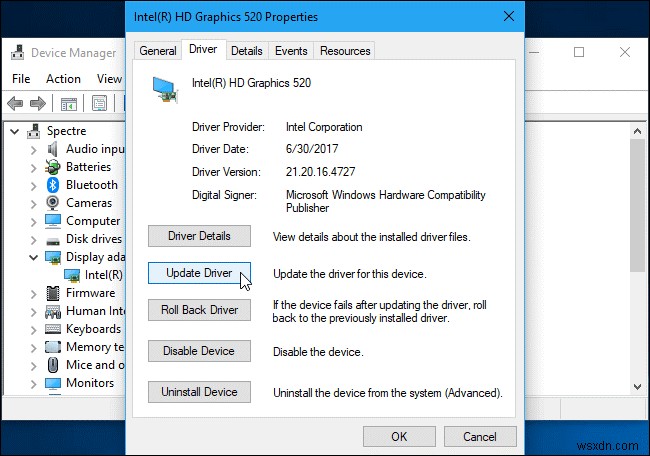
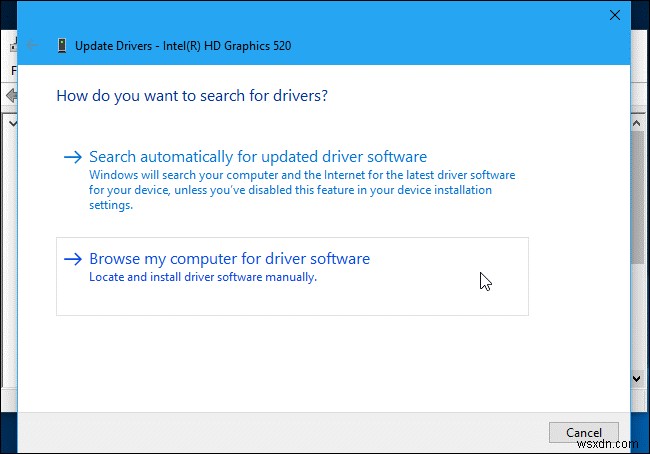
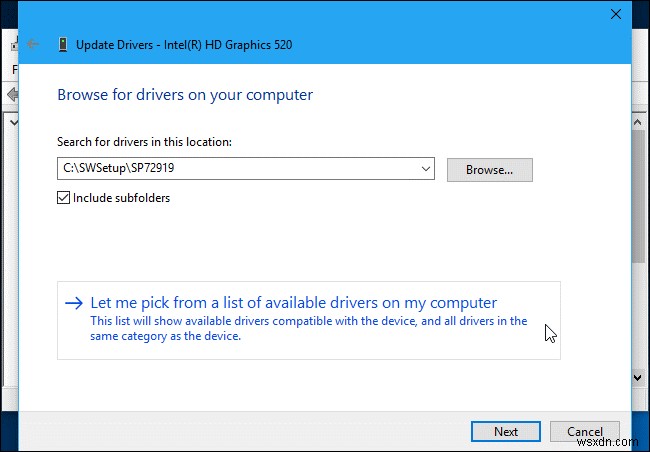
- 여기서 창 오른쪽 하단에서 '디스크 있음' 버튼을 누릅니다.
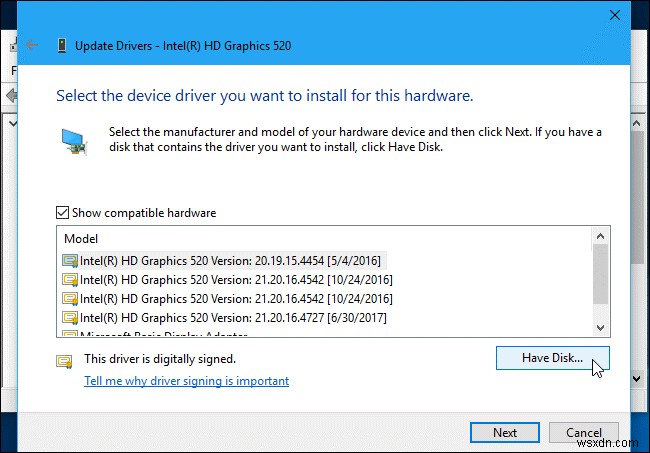
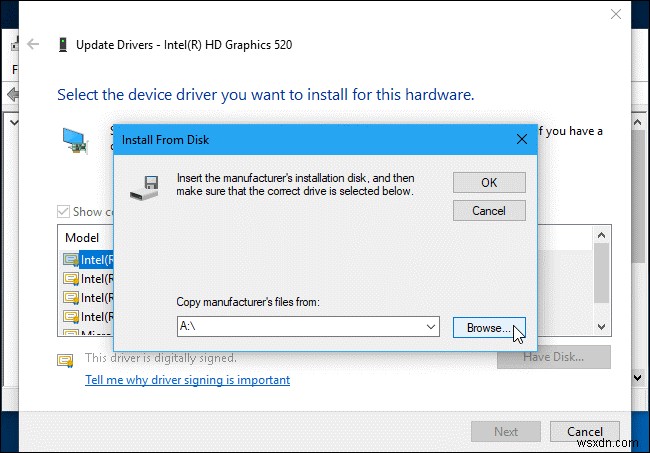
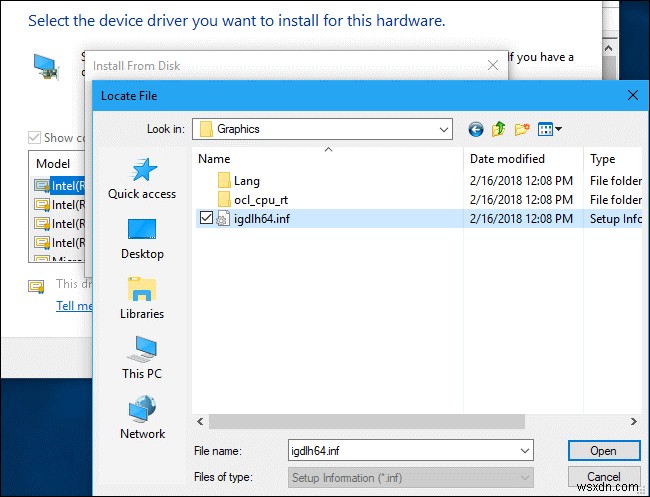
Graphics에서 64비트 버전의 Windows를 사용하는 경우 'igdlh64.inf' 파일을 두 번 클릭하고, 32비트 버전의 Windows를 사용하는 경우 'igdlh32.inf' 파일을 두 번 클릭합니다.
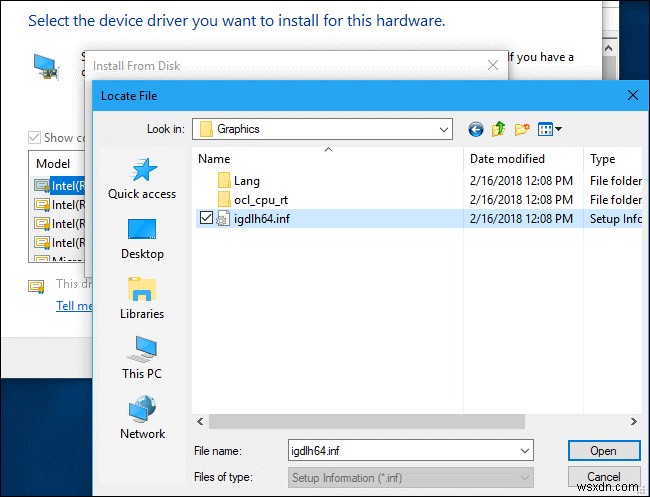
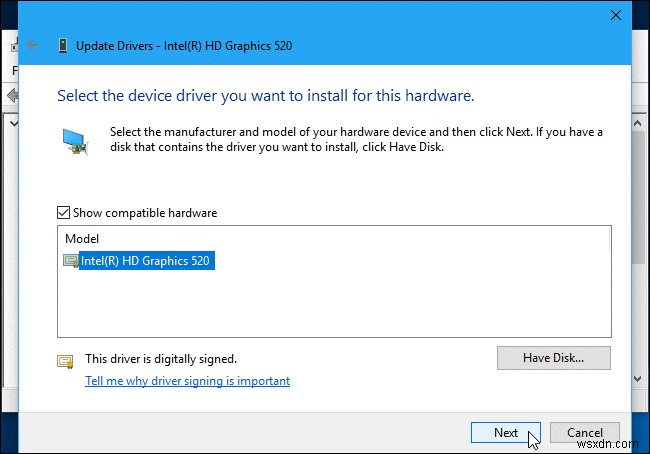
이제 드라이버가 Windows에 의해 설치되고 설치 프로세스가 완료되면 알려줍니다.
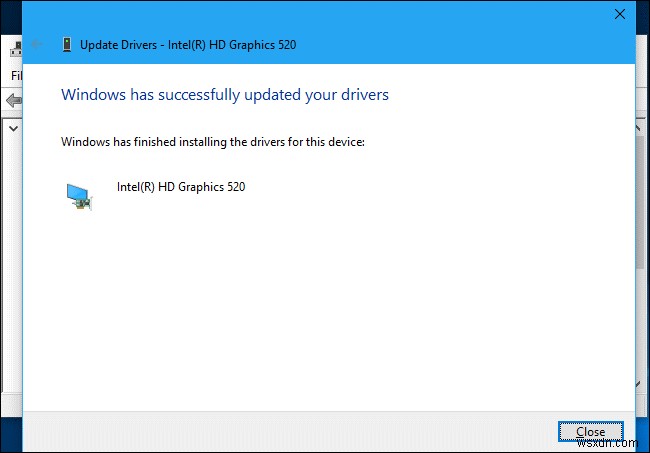
참고: 드라이버가 완전히 설치되었는지 확인하려면 PC를 다시 시작하는 것이 좋습니다.
보너스 팁:
드라이버 유효성 검사 오류가 발생하는 경우 수동으로 수행하는 대신 Systweak Advanced Driver Updater를 사용할 수 있습니다. 드라이버를 자동으로 업데이트합니다.
이 단계는 Windows 10에서 '설치 중인 드라이버가 이 컴퓨터에 대해 검증되지 않았습니다' 오류를 수정합니다.
도움이 되셨다면 알려주세요. 아래 댓글 상자에 피드백을 남겨주세요.
